Excel で小数点を削除した後に数値を非表示にする方法: 最初にデータ領域を選択して右クリックし、次にポップアップ オプションでセルの書式設定オプションを選択し、最後に値を選択して小数点以下の桁数を設定します。 「OK」をクリックするだけです。

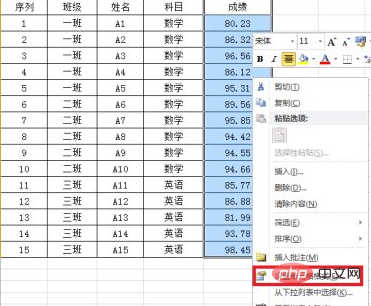 #左側の数値オプションを選択します。
#左側の数値オプションを選択します。
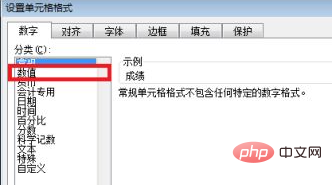 小数点以下の桁数を「0」に設定し、[OK] ボタンをクリックすると、Excel によって小数点以下の非表示の数値が削除されます。
小数点以下の桁数を「0」に設定し、[OK] ボタンをクリックすると、Excel によって小数点以下の非表示の数値が削除されます。
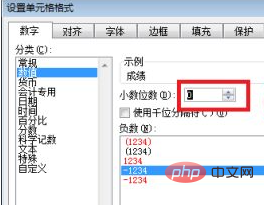 関連する推奨事項:
関連する推奨事項:
以上がExcelで小数点を削除した後に数字を非表示にする設定方法の詳細内容です。詳細については、PHP 中国語 Web サイトの他の関連記事を参照してください。